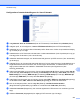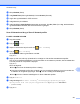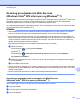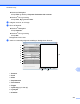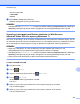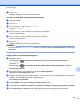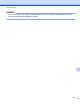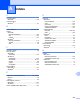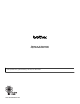Software User's Guide
Table Of Contents
- Softwarebrugsanvisning
- Gælder følgende modeller
- Definition af noter
- Kompilerings- og publikationsbekendtgørelse
- VIGTIGT
- Indholdsfortegnelse
- Windows®
- 1 Udskrivning
- Brug af Brother-printerdriveren
- Funktioner
- Valg af den rigtige type papir
- Samtidig scanning, udskrivning og faxafsendelse
- Slette data i hukommelsen
- Status Monitor
- Printerdriverindstillinger
- Adgang til printerdriverindstillingerne
- Fanen Grundlæggende
- Fanen Avanceret
- Fanen Udskriftsprofiler
- Fanen vedligeholdelse
- Support
- Brug af FaceFilter Studio til fotoudskrivning fra REALLUSION
- 2 Scanning
- Scanning af et dokument ved hjælp af TWAIN-driveren
- Scanning af et dokument ved hjælp af WIA-driveren
- Scanning af et dokument med WIA-driveren (brugere af Windows® Billedgalleri og Windows® Fax og scanning)
- Brug af Nuance™ PaperPort™ 12SE
- Få vist elementer
- Organisering af elementer i mapper
- Hurtige links til andre programmer
- Nuance™ PaperPort™ 12SE giver dig mulighed for at konvertere billedtekst til tekst, du kan redigere
- Import af elementer fra andre programmer
- Eksport af elementer til andre formater
- Afinstallation af Nuance™ PaperPort™ 12SE
- Brug af BookScan Enhancer og Whiteboard Enhancer fra REALLUSION
- 3 ControlCenter4
- Oversigt
- Brug af ControlCenter4 i Starttilstand
- Fanen Foto
- Fanen Scanning
- Fanen PC‑FAX (For MFC‑modeller)
- Fanen Enhedsindstillinger
- Fanen Support
- Brug af ControlCenter4 i Avanceret tilstand
- Fanen Scanning
- Fanen PC-Kopi
- Fanen Foto
- Fanen PC‑FAX (For MFC‑modeller)
- Fanen Enhedsindstillinger
- Fanen Support
- Fanen Brugerdefineret
- 4 Fjernindstilling (For MFC‑modeller)
- 5 Brother PC‑FAX-software (For MFC‑modeller)
- 6 PhotoCapture Center™
- 7 Firewall-indstillinger (for netværksbrugere)
- 1 Udskrivning
- Apple Macintosh
- 8 Udskrivning og faxafsendelse
- 9 Scanning
- 10 ControlCenter2
- 11 Fjernindstilling & PhotoCapture Center™
- Brug af knappen Scanning
- 12 Scanning med USB-kabel
- 13 Netværksscanning
- Før brug af netværksscanning
- Brug af scanningsknappen på dit netværk
- Scanning på netværket via Web Services (Windows Vista® SP2 eller nyere og Windows® 7)
- Indeks
- brother DAN
Netværksscanning
223
13
Scanning på netværket via Web Services
(Windows Vista
®
SP2 eller nyere og Windows
®
7)
Med Web Services-protokollen kan brugere af Windows Vista
®
(SP2 eller nyere) og Windows
®
7 scanne på
en Brother-maskine over netværket. Du skal installere driveren via Web Services. Se nedenstående
Netværksbrugsanvisning for at få oplysninger om installation af Web Services.
uu Netværksbrugsanvisning: Installation af drivere, der er nødvendige for udskrivning og scanning via Web
Services (Windows Vista
®
og Windows
®
7).
BEMÆRK
• Ved netværksscanning kan der maksimalt tilsluttes 5 klientsystemer til en enkelt maskine i et netværk.
Hvis f.eks. 8 klienter forsøger at oprette forbindelse samtidig, vises 3 af dem ikke på displayet.
• Der kan tilføjes fem klienter til den liste, der vises på displayet. Hvis der allerede er vist fem klienter på
listen, kan du tilføje flere klienter ved først at afinstallere Web Services på en eller flere af de klienter, der
er vist på displayet, installere Web Services på den computer, der svarer til den klient, du vil tilføje, og
derefter slukke og tænde for Brother-maskinen.
Følg vejledningen nedenfor for at afinstallere Web Services på en computer.
a (Windows Vista
®
)
Klik på knappen
, og vælg derefter Netværk.
(Windows
®
7)
Klik på knappen
, Kontrolpanel, Netværk og internet og derefter på Vis computere
og enheder på netværket.
b Maskinens Web Services-navn er det navn, der er vist ved printerikonet. Højreklik på den maskine,
du vil afinstallere.
c Klik på Fjern i rullemenuen.
• Hvis din computer er beskyttet af en firewall og ikke kan scanne via netværket, kan det være nødvendigt
at konfigurere firewall-indstillingerne. Se Firewall-indstillinger (for netværksbrugere) uu side 113 for at få
yderligere oplysninger.
• Du kan scanne flere dokumenter fra ADF'en (automatisk dokumentfremfører).
Scanning på netværket med en computer via Web Services
(Windows Vista
®
SP2 eller nyere og Windows
®
7)
Det er også muligt at scanne med Web Services-protokollen fra din computer.
a Læg dokumentet i.
b Åbn dit program for at scanne dokumentet.
c Gør et af følgende: